Windows Update هي خدمة مُضمَّنة مسؤولة عن إدارة تثبيت تحديثات Windows. تستخدم Microsoft هذه الخدمة لإصدار تحديثات الميزات وتصحيحات الأمان. ومع ذلك ، في بعض الحالات ، قد لا تعمل تحديثات Windows كما ينبغي ، وبدلاً من ذلك يتم عرض رسالة خطأ تحتوي على رمز مُخصص ، وأحد رموز الخطأ هو 0xCA00A009.
قد تُواجه هذه المشكلة إذا قمت بترقية Windows إلى أحدث إصدار. ستُوجهك هذه المقالة خلال بعض خطوات استكشاف الأخطاء وإصلاحها من أجل تلقي تحديثات Windows مرة أخرى. تحقق من أفضل الطرق لإصلاح أخطاء Windows Update في Windows 11.
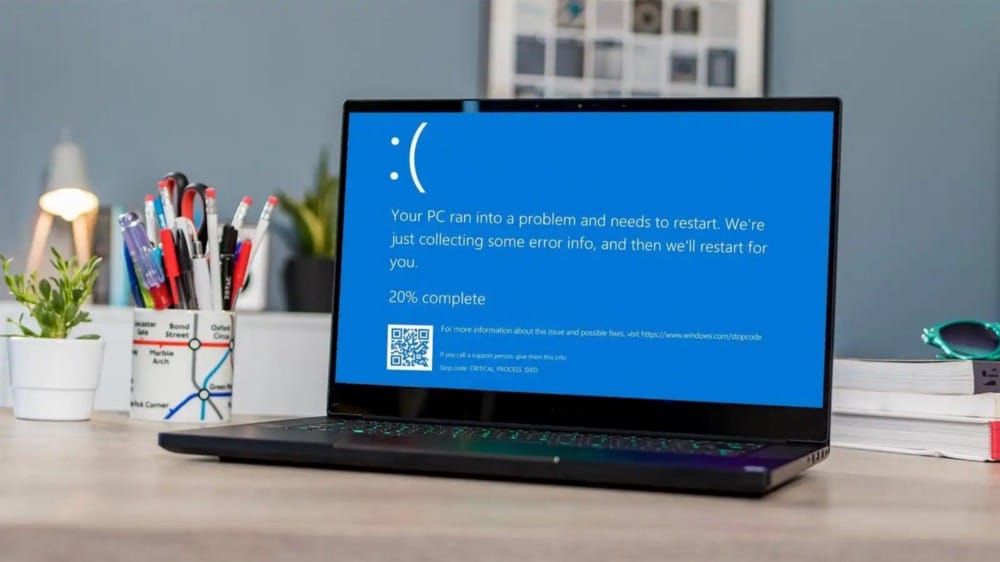
ما الذي يُسبب خطأ 0xCA00A009 لـ Windows Update
هناك العديد من العوامل التي تُسبب أخطاء Windows Update ، ولكن الأكثر شيوعًا هي ملفات النظام التالفة أو المعيبة أو المفقودة. يمكن أن تحدث هذه المشكلة أيضًا إذا قمت بالترقية من إصدار أقدم من Windows 11.
تم سرد الأسباب المُحتملة الأخرى التي قد تؤدي إلى رمز الخطأ هذا أدناه.
- قد تؤدي ملفات النظام أو البيانات التالفة في مجلد SoftwareDistribution إلى حدوث هذه المشكلة.
- إذا قمت بترقية نظام التشغيل من إصدار أقدم من Windows إلى Windows 11.
- قد يتسبب أيضًا برنامج بدء التشغيل أو الخدمة التي تتعارض مع Windows Update في حدوث الخطأ.
دعنا الآن ننتقل إلى الحلول.
1. إعادة تشغيل الكمبيوتر
إذا كنت تواجه مشكلات في تحديث Windows ، وتلقيت الخطأ 0xCA00A009 ، فمن المُحتمل أن يكون هناك ملف تالف أو مفقود تتطلبه Windows Update لتعمل.
في هذه الحالة ، كل ما عليك فعله هو إعادة تشغيل الكمبيوتر الخاص بك ثم تحديث Windows مرة أخرى. قد يبدو الأمر بسيطًا ، لكن في بعض الأحيان يكون هذا كل ما تحتاجه.
فيما يلي الخطوات التي يجب اتخاذها:
- انقر فوق زر “قائمة ابدأ” ، ثم انقر فوق رمز الطاقة.
- انقر فوق إعادة التشغيل.
- سيتم إعادة تشغيل الكمبيوتر الخاص بك ونأمل أن يتم إصلاح الخطأ 0xCA00A009.
2. تشغيل مستكشف أخطاء Windows Update ومُصلحها
الحل التالي الأساسي هو تشغيل مستكشف أخطاء Windows Update ومصلحها. حيث أنه خيار مُضمَّن يُمكنك استخدامه لإصلاح بعض المشكلات البسيطة في Windows Update. ستُوضح لك هذه الخطوات كيفية استخدامه.
- اضغط على
Win + Xلفتح قائمة الارتباط السريع. - حدد الإعدادات من قائمة القائمة.
- انقر فوق النظام من الجزء الأيمن من قائمة الإعدادات.
- بعد ذلك ، انقر فوق
استكشاف الأخطاء وإصلاحها -> مستكشفات الأخطاء الأخرى ومصلحاتها.
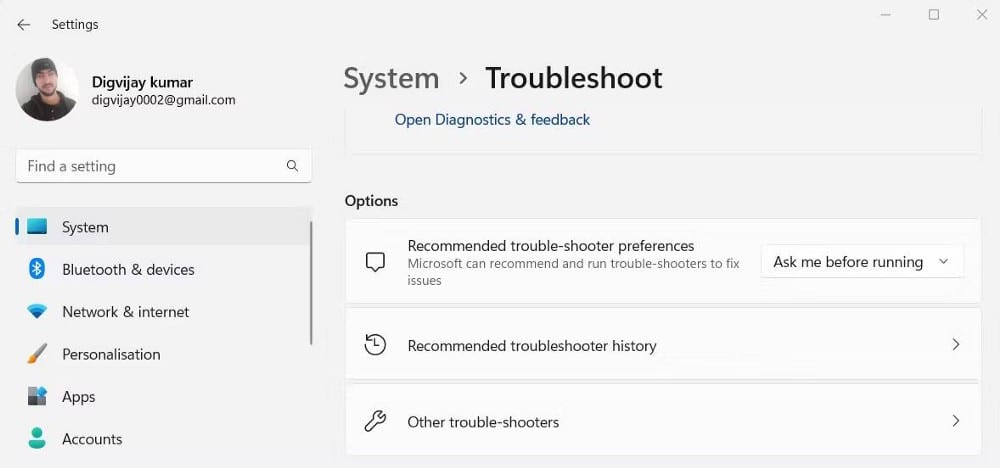
- انقر فوق الزر تشغيل بجوار Windows Update.
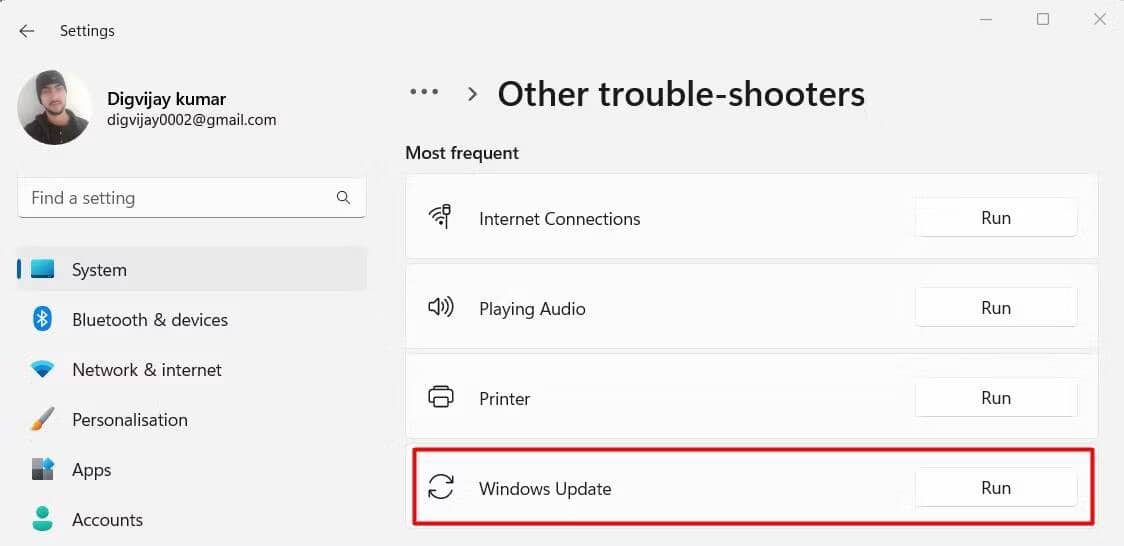
إذا اكتشفت العملية أي مشاكل ، فستُحاول إصلاحها تلقائيًا. بمجرد الانتهاء من الخطوات المذكورة أعلاه ، أعد تشغيل الكمبيوتر ، ثم قم بتحديث Windows مرة أخرى لمعرفة ما إذا كان يعمل على حل المشكلة.
3. تشغيل فحص SFC و DISM
إذا كنت لا تزال ترى الخطأ ، فقد يكون ذلك بسبب ملف نظام تالف. حاول تشغيل أداة مدقق ملفات النظام لإصلاح المشكلة. إليك دليل سريع حول كيفية القيام بذلك:
- قم بتشغيل موجه الأوامر كمسؤول. للقيام بذلك ، ابحث عن “cmd” وحدد تشغيل كمسؤول.
- اكتب سطر الأوامر أدناه واضغط على Enter:
sfc /scannow
- ستستغرق العملية بعض الوقت حتى تكتمل. بمجرد اكتمال العملية ، أعد تشغيل الكمبيوتر وحاول تحديث Windows مرة أخرى.
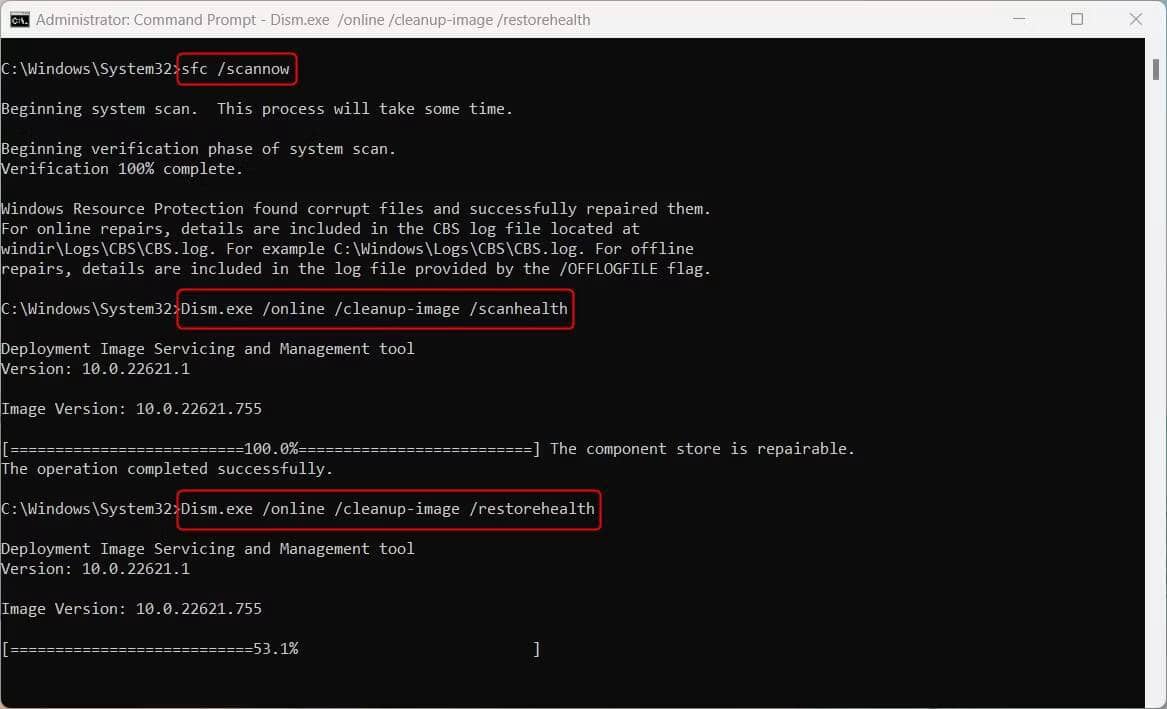
إذا استمر فشل التحديث ، فقم بتشغيل فحص DISM لاستعادة ملفات النظام وإصلاح أي صور تالفة. إليك الطريقة:
- افتح موجه الأوامر.
- انسخ والصق الأمر التالي واضغط على Enter:
Dism.exe /online /cleanup-image /scanhealth Dism.exe /online /cleanup-image /restorehealth
قد تحتاج إلى الانتظار لبعض الوقت حتى تكتمل العملية. أعد تشغيل الكمبيوتر بعد تشغيل الأمر DISM وتحقق مما إذا كان الخطأ قد تم إصلاحه. تحقق من ما هو الفرق بين CHKDSK و SFC و DISM في Windows 10؟
4. تحديث سياسة المجموعة
في حالة قيامك بالترقية إلى Windows 11 من إصدار أقدم من Windows ، فقد تحتاج إلى تحديث سياسة المجموعة. فيما يلي الخطوات التي يجب اتباعها:
- اضغط على
Win + Xوحدد “تشغيل” من قائمة القائمة. - اكتب “cmd” داخل حقل النص واضغط على
Ctrl + Shift + Enter. - عندما تظهر نافذة UAC على الشاشة ، انقر فوق “نعم” للمتابعة.
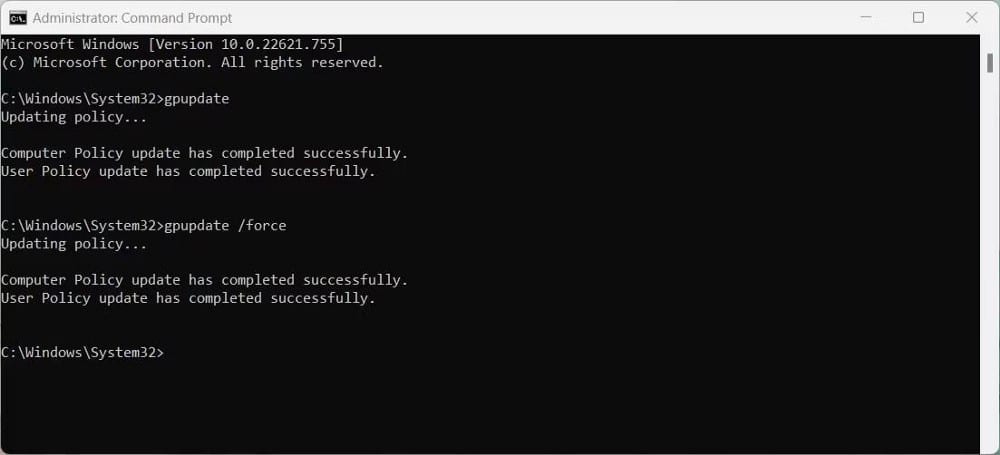
- الآن قم بتنفيذ كل من الأوامر التالية واحدًا تلو الآخر:
gpupdate gpupdate /force
عند الانتهاء من الأوامر المذكورة أعلاه ، أغلق نافذة موجه الأوامر وقم بتحديث Windows مرة أخرى لمعرفة ما إذا كان قد تم حل المشكلة. تحقق من كيفية تحديث إعدادات سياسة المجموعة في Windows.
5. محو مجلد SoftwareDistribution
يُخزن مجلد SoftwareDistribution الملفات المُؤقتة التي قد تكون مطلوبة لتشغيل تحديثات Windows. وعندما تتلف هذه الملفات ، قد تحدث هذه الأنواع من الأخطاء. في هذه الحالة ، يُمكنك محو محتويات المجلد ومعرفة ما إذا كان يعمل.
لحذف مجلد SoftwareDistribution ، اتبع الخطوات التالية:
- افتح موجه الأوامر بصلاحيات المسؤول.
- اكتب الأوامر التالية في موجه الأوامر واضغط على Enter بعد كل أمر:
net stop wuauserv
net stop bits
net stop cryptSvc
net stop msiserver
- بعد تنفيذ الأوامر المذكورة أعلاه ، افتح مستكشف ملفات Windows وتصفح إلى “C:\Windows\SoftwareDistribution\.”
- داخل مجلد SoftwareDistribution ، اضغط على
Ctrl + Aلتحديد جميع المحتويات وانقر فوق حذف على لوحة المفاتيح. - إذا طُلب منك منح الإذن عبر قائمة مُنبثقة ، فانقر فوق متابعة للمتابعة.
عندما تقوم بحذف محتويات مجلد SoftwareDistribution ، ستحتاج إلى إعادة تشغيل أي خدمات تم إيقافها مسبقًا. لإنجاز ذلك:
- افتح موجه الأوامر بصلاحيات المسؤول مرة أخرى وقم بتنفيذ الأوامر التالية:
net start wuauserv
net start bits
net start cryptSvc
net start msiserver
- اكتب الآن exit واضغط على Enter لإغلاق نافذة موجه الأوامر.
عند الانتهاء من جميع الخطوات المذكورة أعلاه ، أعد تشغيل الكمبيوتر وحاول تحديث Windows مرة أخرى بعد الانتهاء من جميع الخطوات. تحقق من هل يجب عليك تحديث Windows أو إعادة تعيينه أو استعادته أو إعادة تثبيته؟
6. أداء التمهيد النظيف
قد تحدث هذه المشكلة أيضًا عند تعارض تطبيق أو خدمة بدء التشغيل مع Windows Update. في هذه الحالة ، يجب إجراء تمهيد نظيف كما هو موضح أدناه:
- افتح مربع الحوار “تشغيل”.
- اكتب “msconfig” في حقل النص وانقر فوق “موافق” لفتح نافذة تكوين النظام.
- في نافذة تكوين النظام ، حدد علامة التبويب عام.
- حدد المربع بجوار بدء التشغيل الاختياري.
- قم بإلغاء تحديد المربع بجوار تحميل عناصر بدء التشغيل.
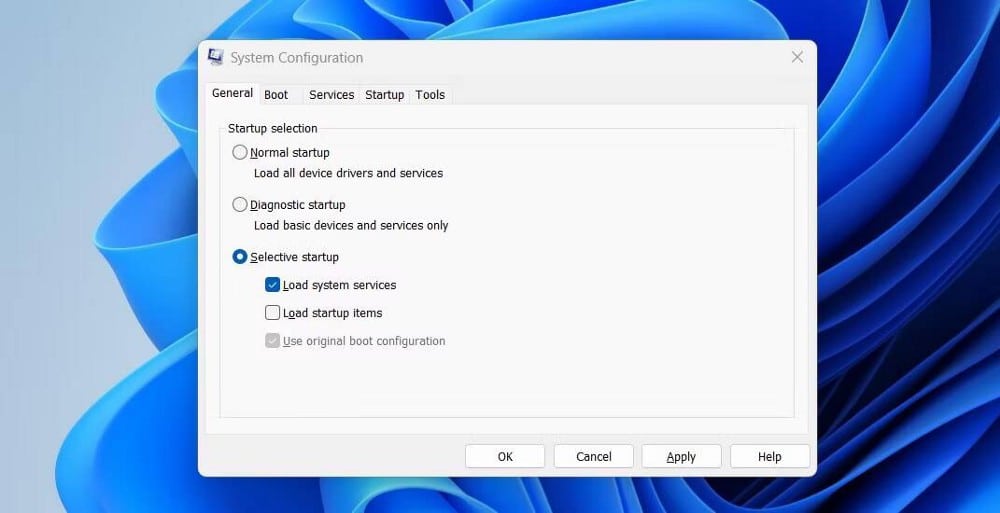
- قم بالتبديل الآن إلى علامة التبويب الخدمات.
- حدد إخفاء جميع خدمات Microsoft ، ثم انقر فوق تعطيل الكل.
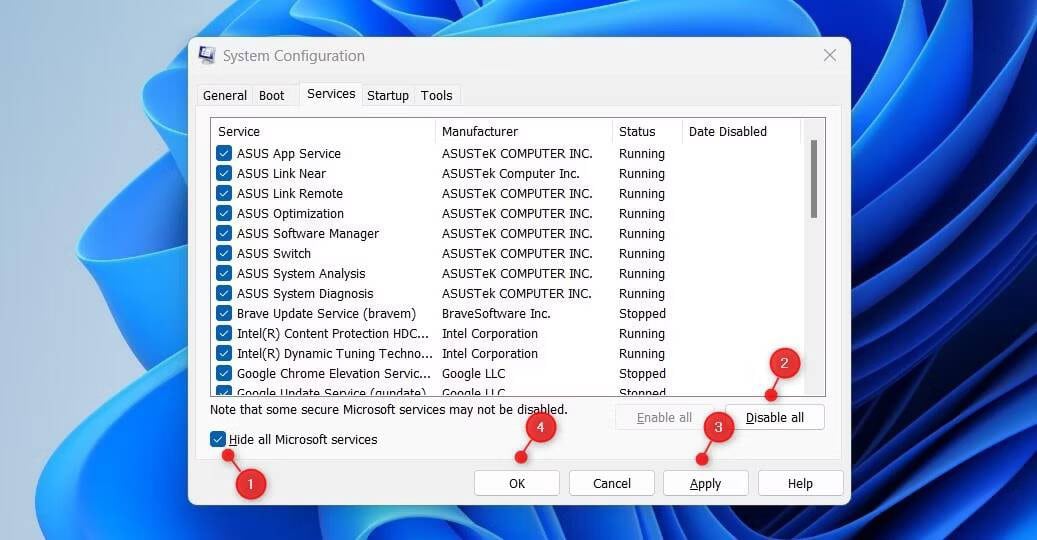
- انقر فوق تطبيق لحفظ التغييرات.
- انتقل إلى علامة التبويب بدء التشغيل وحدد فتح مدير المهام. سينقلك هذا إلى علامة التبويب بدء التشغيل في مدير المهام.
- انقر بزر الماوس الأيمن فوق كل خدمة في علامة التبويب بدء التشغيل ، وقم بتعطيلها.
- انقر فوق “موافق” عند الانتهاء من تعديل تكوين النظام.
تأكد من إعادة تشغيل الكمبيوتر الخاص بك بعد إكمال الخطوات المذكورة أعلاه ومتابعة تحديث Windows. إذا وجدت أنَّ هذه الطريقة تحل مشكلتك ، فلا بد أنك قمت بتعطيل الخدمة المُتعارضة مه Windows Udpate. لمعرفة الخدمة التي تُسبب الخطأ ، قم بتمكينها واحدة تلو الأخرى. تحقق من كيفية إصلاح خطأ Windows Update 0x80070057
أصبح من السهل الآن إصلاح خطأ Windows Update 0xCA00A009
نأمل أن يُساعدك هذا الدليل في إصلاح خطأ Windows Update 0xCA00A009. في حالة عدم نجاح أي من هذه الحلول معك ، قد تحتاج إلى إعادة تعيين الكمبيوتر الذي يعمل بنظام Windows. يُمكنك الإطلاع الآن على كيفية إعادة تعيين جهاز الكمبيوتر الخاص بك إلى حالته الأصلية (بدون إعادة تثبيت Windows).







